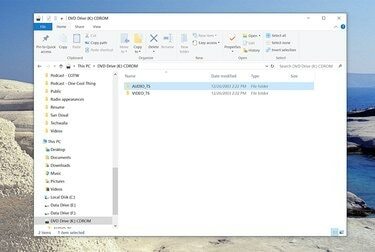
Pildi krediit: Dave Johnson/Techwalla
ISO-fail on CD- või DVD-plaadi "pilt" – võite mõelda ISO-failile kui plaadi sisule, mis on destilleeritud üheks failiks. Õige tarkvara abil saate muuta ISO-faili plaadiks või vähemalt lugeda ja kasutada selle üksikuid faile.
Kuigi Windowsi vanemad versioonid ei saa ISO-faili sisu lugeda ega ISO-faili algselt käivitada, kui teil on Windows 7/8/10, olete palju paremas vormis, kuna ISO-failidega töötamise tagatis on nüüd integreeritud OS.
Päeva video
Olenemata sellest, milline Windowsi versioon teil on, on kolm võimalust: Plaadi loomiseks saate kasutada ISO-d; saate eraldada ISO sisu ja kasutada neid faile nagu plaati; või saate ka ISO-faili "ühendada" virtuaalse draivina, nii et see käitub teie arvutis nagu CD või DVD.
Siin on ülevaade kolmest meetodist.
1. Ühendage ISO virtuaalse draivina
ISO-faili on võimalik ühendada, nii et see käitub nagu DVD-draiv. See võib olla kasulik suurte rakenduste installimiseks, mis olid saadaval ISO-le, kuid pidage meeles, et te ei saa seda lähenemisviisi kasutada operatsioonisüsteemi nagu Windowsi installimiseks.
Selleks et seda teha Windowsi uue versiooniga (Windows 7 või uuem), leidke lihtsalt ISO-fail ja topeltklõpsake seda. See kuvatakse Windows Exploreris tavalise draivina, millel on oma draivitäht.
Windowsi vanemate versioonide puhul soovite installida ja kasutada selleks loodud programmi. Valikuvõimalusi on palju, kuid me soovitame WinCDEmu, Virtuaalne CloneDrive, või Pismo failikinnituse auditi pakett.
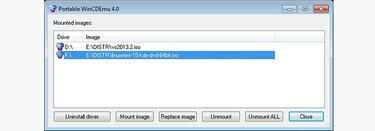
Kõik need programmid on tasuta ja hõlpsasti kasutatavad; enamasti peate lihtsalt topeltklõpsama ISO-d, et ühendada see virtuaalse draivina, kus see kuvatakse Windows Exploreris draivina, mida saate uurida ja kasutada nagu mis tahes muud draivi.
2. Failide eraldamine ISO-st
Olenemata sellest, kuidas te ISO-faili ühendate, pääsete pärast selle valmimist üksikutele ISO-failidele juurde Windows Exploreri kaudu – saate need arvutisse kopeerida või programme tavapärasel viisil käivitada.
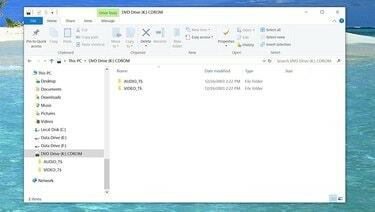
Pildi krediit: Dave Johnson/Techwalla
Kui te ei soovi ISO-d virtuaalse draivina ühendada, on saadaval ka programmid, mida saate kasutada ISO-sse vaatamiseks ja konkreetsete failide ekstraktimiseks. Võite kasutada sellist programmi nagu Winrar, näiteks täpselt selleks otstarbeks.
2. Põletage tegelik DVD ISO-failist
Kui teil on vaja muuta oma ISO-fail tegelikuks CD- või DVD-plaadiks (näiteks kui teil on vaja operatsioonisüsteemi installida mitmesse arvutisse ja see on kõige mugavam lähenemine), vajate nii DVD-R (või CD-R) draivi, plaadi loomiseks tühja kandjat kui ka sobivat programmi, mis suudab plaadi ISO.
Saate seda teha automaatselt Windows 7 või uuema versiooniga; Paremklõpsake ISO-faili ja valige kontekstimenüüst see põletada ning pärast selle ilmumist lõpetage Image Burner Wizard.
Kui teil on Windowsi vanem versioon, saate kasutada sellist programmi nagu Tasuta ISO-kirjutaja või Active@ ISO-põleti. Samuti on tõenäoline, et teie CD-R- või DVD-R-draiviga oli kaasas sobiv programm.


